WebAdminを使用して、インスタンスを作成する方法について説明します。
インストール時に、WebAdminのセットアップを行っていない場合は、“E.1 WebAdminセットアップ” を参照してセットアップを行ってください。
ブラウザには、Windows(R)のInternet Explorer 8.0以降を使用し、Cookiesを受け入れ、Symfoware Serverがインストールされたサーバからのポップアップ要求を許可してください。
ポップアップ要求の設定変更の方法と、その他の推奨設定は、“付録D WebAdminの推奨環境”を参照してください。
注意
Windows(R)のセーフモードでは動作しません。
同一のインスタンスに対して複数のWebAdminの画面から操作すると正しく動作しません。
ブラウザの[前のページに戻る]機能を使用した場合には正しく動作しません。使用してしまった場合には、ブラウザを閉じて再度ログインしなおしてください。
一定時間(約15分)ブラウザを操作しなかった場合には、次の操作でログイン画面に戻ります。ただし、[監視]メニュー画面を表示している場合には、このような動作はしません。
ポートのアクセス許可
ファイアウォールなどでポートが塞がれている(アクセス許可されていない)場合は、使用するポートに対し、アクセスできるように許可してください。ポートを開ける(アクセス許可を与える)方法については、ご使用のベンダーのドキュメントを参照してください。
なお、ポートを開ける際には、十分セキュリティ上のリスクを考慮してください。
WebAdminへのログイン方法を説明します。
ブラウザのURLにWebAdmin画面の起動URLを、以下の形式で指定します。
http://ホスト名またはIPアドレス:ポート番号/
ホスト名またはIPアドレス:Symfoware Serverをインストールしたサーバのホスト名またはIPアドレス
ポート番号:WebAdminのポート番号。デフォルトのポート番号は26515です。
以下の起動画面が表示されます。
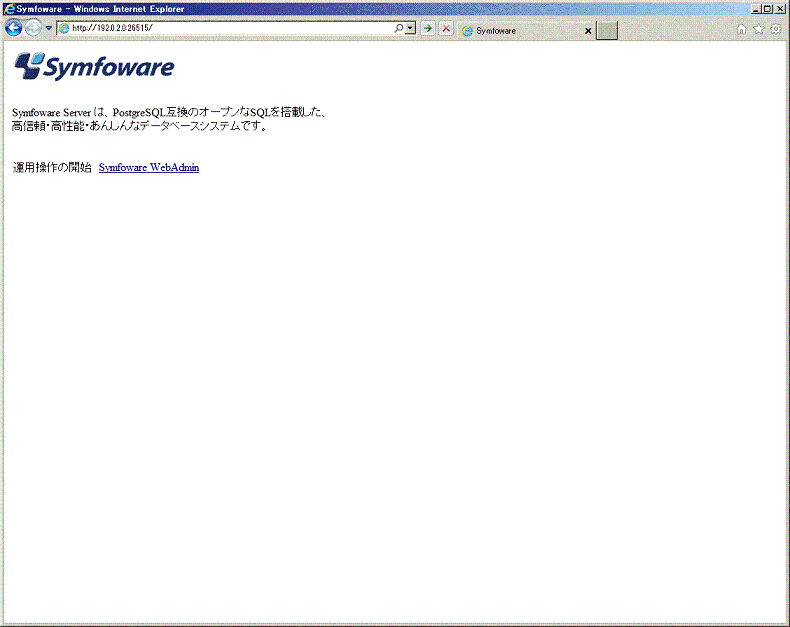
起動画面の“Symfoware WebAdmin”をクリックすると、WebAdminの[ログイン]画面が表示されます。インスタンス管理者のユーザ名(OSのユーザーアカウント名)とパスワードを入力してSymfoware Serverにログインしてください。
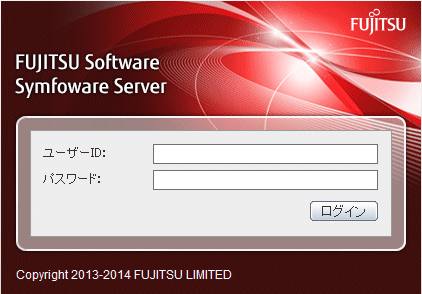
インスタンスの作成方法について説明します。
WebAdminを起動し、データベースサーバにログインします。
[監視]メニューの[インスタンス一覧]画面にある[新規作成]ボタンをクリックします。
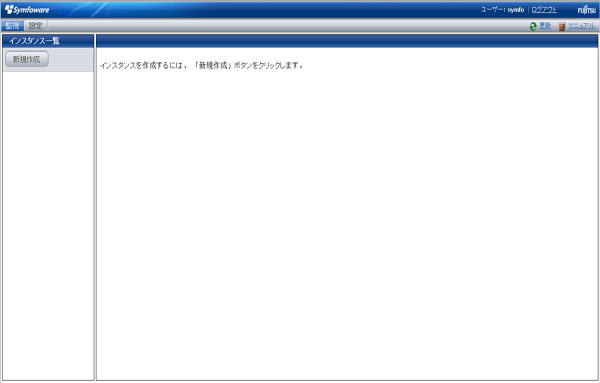
作成するインスタンスの情報を入力します。
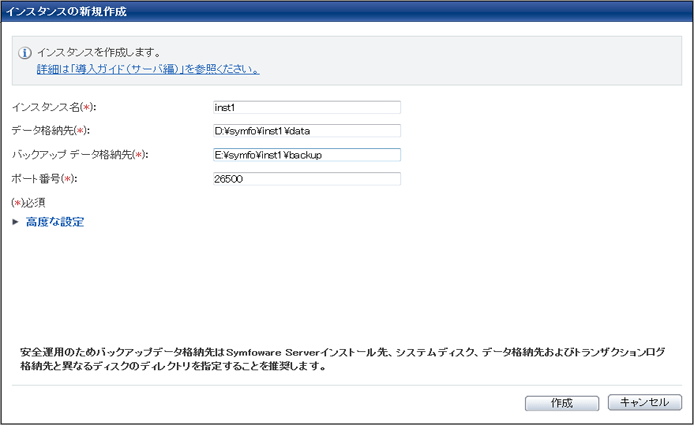
以下の項目を入力してください。
「インスタンス名」: 管理するデータベースインスタンスの名前
インスタンス名の命名規約は以下です。
16バイト以内
先頭の文字は、ASCIIアルファベット
先頭以外の文字は、ASCIIアルファベット、ASCII数字
「データ格納先」: データベースのデータを格納するディレクトリ
「バックアップデータ格納先」: データベースのバックアップを格納するディレクトリ
「ポート番号」:データベースサーバのポート番号
注意
データ格納先、バックアップデータの格納先、および、トランザクションログ格納先は、“4.2.2 資源配置用のディレクトリの準備”の“資源の配置の考え方”を参照して、慎重に決定してください。
ポート番号以外は、インスタンス作成後に変更することができません。
データ格納先、バックアップデータ格納先を指定する時、ショートカットを指定しないでください。
データ格納先、バックアップデータ格納先を指定する時、以下の半角文字が使用可能です。
\ (円サイン)
- (ハイフン)
_ (アンダースコア)
: (コロン)
半角スペース
A-Z、a-z、0-9 (英数字)
データ格納先およびバックアップデータ格納先のディレクトリには、インスタンス管理者の読み書き権限が必要です。
ポート番号は、以下の範囲で未使用の空きポート番号を指定してください。
Windows Server(R) 2003またはWindows Server(R) 2003 R2の場合:5001~49151
Windows Server(R) 2008、Windows Server(R) 2008 R2、Windows Server(R) 2012またはWindows Server(R) 2012 R2の場合:1024~49151
Windowsファイアウォールの設定のために、ポート番号を控えておいてください。
トランザクションログ格納先、データベースエンコードおよび自動起動停止を変更する場合は[高度な設定]をクリックします。
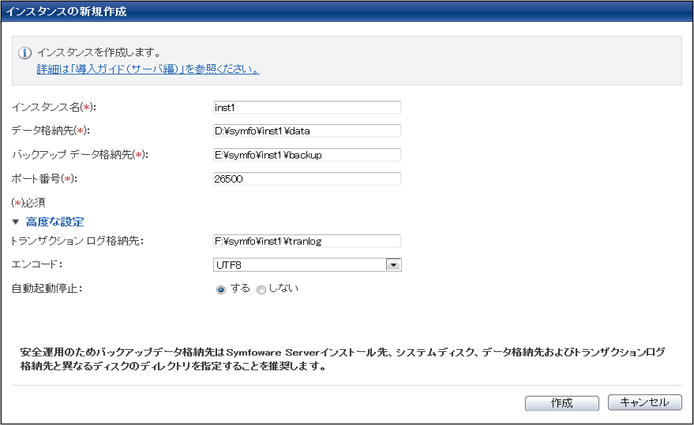
以下の項目を入力してください。
「トランザクションログ格納先」: トランザクションログを格納するディレクトリ
「エンコード」: データベースの符号化方式
「自動起動停止」: オペレーティングシステムの起動または停止時にインスタンスを起動または停止します。
注意
トランザクションログ格納先は、“4.2.2 資源配置用のディレクトリの準備”の“資源の配置の考え方”を参照して、慎重に決定してください。
トランザクションログ格納先には、ショートカットを指定しないでください。
WebAdminで作成したインスタンスでは、データベースで使用する文字セットと照合順序のロケールはCで固定されます。
トランザクションログ格納先を指定する時、以下の半角文字が使用可能です。
\ (円サイン)
- (ハイフン)
_ (アンダースコア)
: (コロン)
半角スペース
A-Z、a-z、0-9 (英数字)
トランザクションログ格納先のディレクトリには、インスタンス管理者の読み書き権限が必要です。
[作成]ボタンをクリックしてインスタンスの作成を行います。
インスタンスの作成が完了すると以下の画面が表示されます。
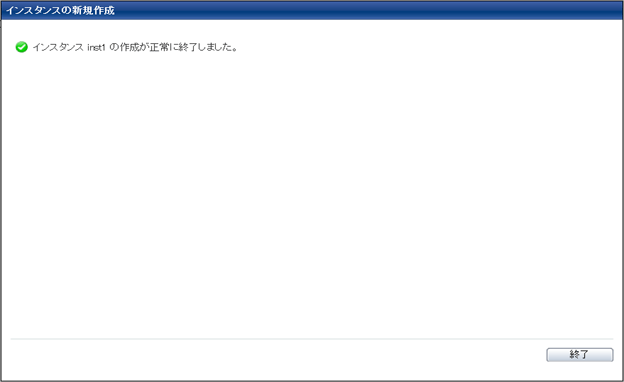
インスタンスの作成が成功するとインスタンスが起動されます。
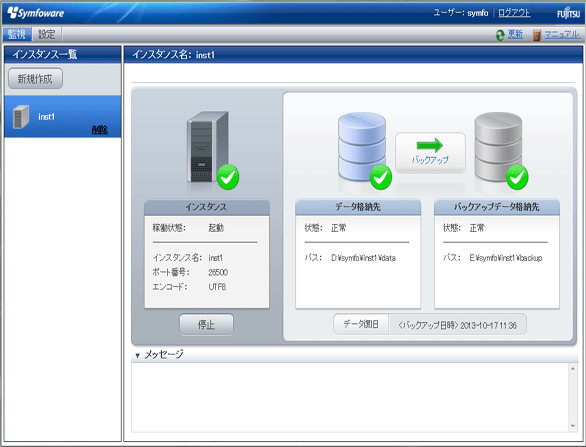
設定した基本情報のバックアップ
以下のファイルのバックアップを取得してください。本画面で指定した基本情報が記録されており、システムディスクが故障したときに、WebAdminの管理情報をリカバリするときに必要です。
インストールフォルダ\gui\data\gui-instance
注意
インスタンスの起動中に出力される以下のメッセージは、起動処理の正常な動作によって出力されるメッセージのため、ユーザが意識する必要はありません。
FATAL: the database system is starting up (XXXXX)
インスタンス作成時に設定される以下の情報を変更することができます。
文字コードや最大接続数など、Symfoware Serverの動作・運用環境に合わせて変更してください。
参考
これらの設定は以下のファイルで設定可能なパラメータと同じです。項目名とパラメータの対応関係は、“付録F 設定パラメータ”を参照してください。
postgresql.conf
pg_hba.conf
注意
以下のファイルを直接変更することもできますが、“付録F 設定パラメータ”に記載されていないパラメータを誤って編集した場合には、WebAdminが正しく動作しない場合があります。
postgresql.conf
pg_hba.conf
WebAdminを起動し、データベースサーバにログインします。
[設定]メニューから、[文字コード]を選択します。
[編集]ボタンをクリックします。
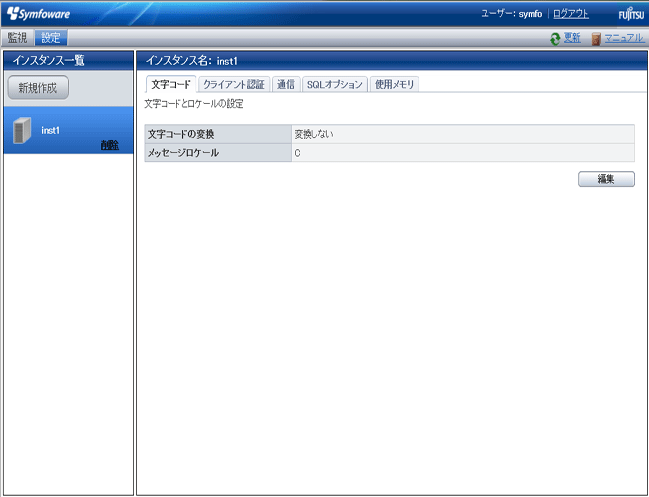
“文字コードの変換”を修正し、[変更]ボタンをクリックします。
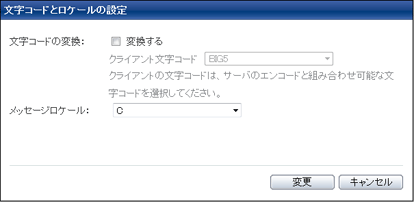
参照
クライアント側の符号化方式には、データベースの符号化方式との間で変換可能な符号化方式を選択してください。変換可能な組み合わせは、“PostgreSQL文書”の“サーバの管理”の“サーバ・クライアント間の自動文字セット変換”を参照してください。
WebAdminを起動し、データベースサーバにログインします。
[設定]メニューから、[クライアント認証]を選択します。
新たに認証情報を登録する場合は、[追加]ボタンをクリックします。
すでに設定済みの認証情報を変更する場合は、該当する情報をチェックして[編集]ボタンをクリックします。
すでに設定済みの認証情報を削除する場合は、該当する情報をチェックして[削除]ボタンをクリックします。
注意
インスタンス作成時に生成されている以下のエントリーは削除しないでください。WebAdminがデータベースの動作状況を監視するために必要としている接続です。
接続形式=host, データベース=all、ユーザー=all、かつ認証方式=md5
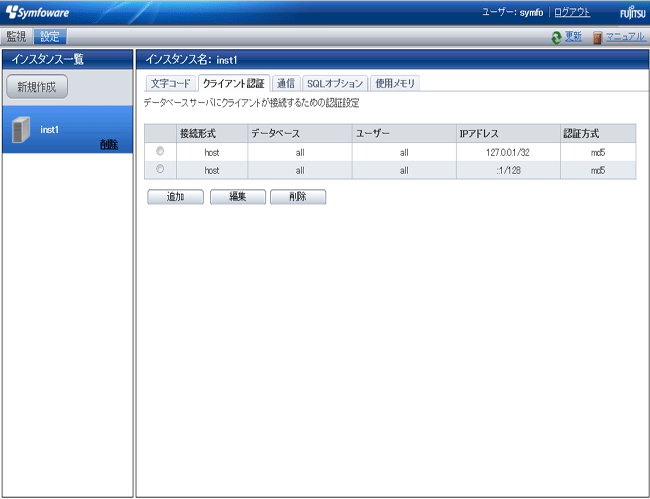
[追加]ボタンをクリックすると、以下の画面が表示されます。
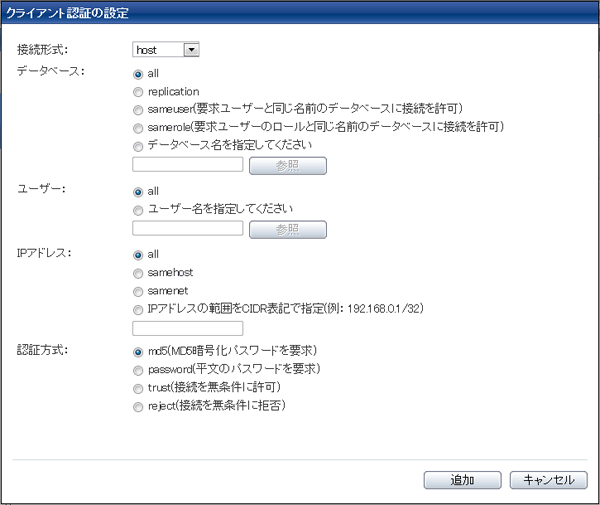
WebAdminを起動し、データベースサーバにログインします。
インスタンスを停止します。
[設定]メニューから、[通信]を選択します。
[編集]ボタンをクリックします。
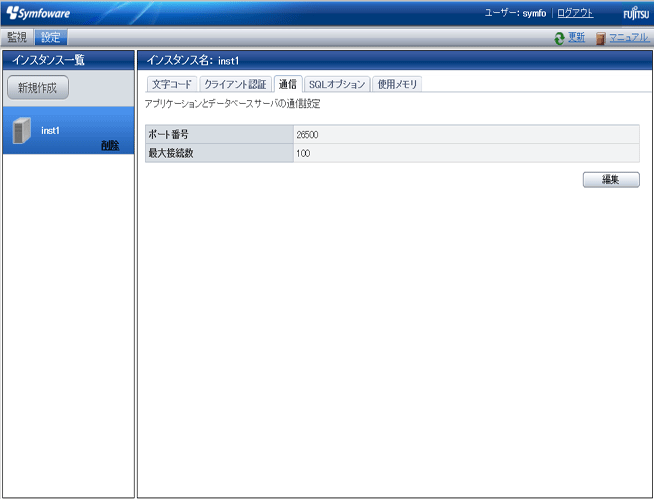
“ポート番号”、“最大接続数”を修正し[変更]ボタンをクリックします。
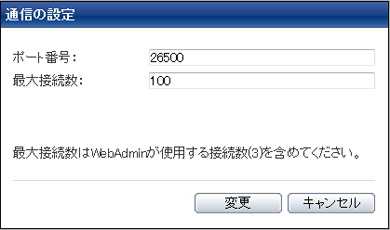
注意
ポート番号は、以下の範囲で未使用の空きポート番号を指定してください。
Windows Server(R) 2003またはWindows Server(R) 2003 R2の場合:5001~49151
Windows Server(R) 2008、Windows Server(R) 2008 R2、Windows Server(R) 2012またはWindows Server(R) 2012 R2の場合:1024~49151
ポート番号の変更を行った場合は、“4.4.3 Windowsファイアウォールの設定”でポート番号の変更を行ってください。
最大接続数は、以下の計算式で算出してください。
最大接続数 = アプリケーションからの最大接続数 + 3 (注)
注) “3”は、システムが必要とする接続数です。デフォルトは 3 です。
postgresql.confのmax_wal_senders(ストリーミングレプリケーションを使用している)、または、superuser_reserved_connections(スーパユーザーによる接続のために予約されている接続数)を変更している場合は、以下の計算式で最大接続数を算出してください。
最大接続数 = アプリケーションからの最大接続数+superuser_reserved_connections+max_wal_senders
postgresql.confについては、“付録F 設定パラメータ”を参照してください。
メモリ使用量が搭載メモリを超えていないか確認してください。確認方法は、“WebAdminがメモリ量に応じて自動的に設定しているパラメータ”を参照してください。
WebAdminを起動し、データベースサーバにログインします。
[設定]メニューから、[SQLオプション]を選択します。
[編集]ボタンをクリックします。
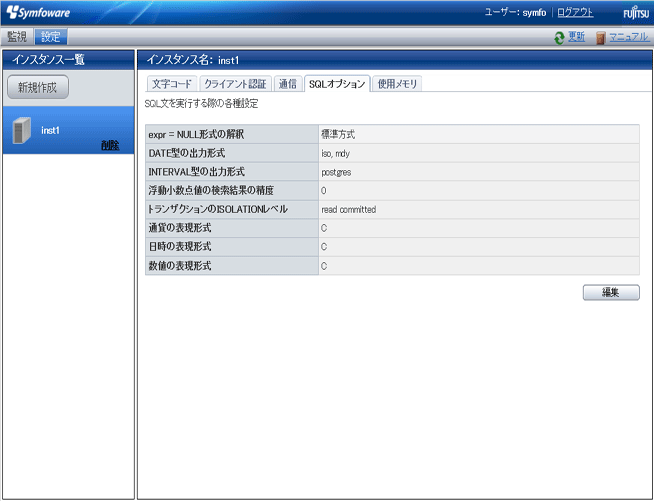
“expr = NULL形式の解釈”、“DATE型の出力形式”、“INTERVAL型の出力形式”、“浮動小数点値の検索結果の精度”、“トランザクションのISOLATIONレベル”、“通貨の表現形式”、“日時の表現形式”、“数値の表現形式”を修正し、[変更]ボタンをクリックします。
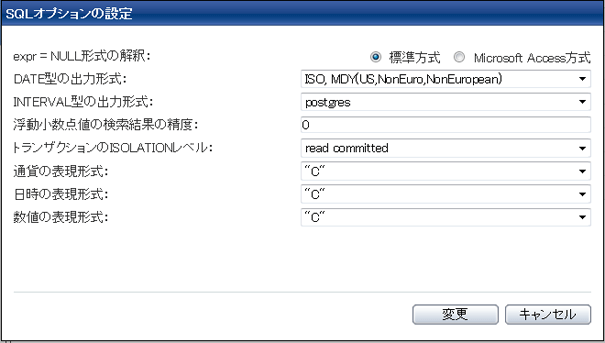
注意
“DATE型の出力形式”で“postgres”を選んだ場合、PostgreSQL文書に記載してある“Wed Dec 17 1997”という形式ではなく、“12-17-1997”という形式で出力されます。
WebAdminを起動し、データベースサーバにログインします。
インスタンスを停止します。
[設定]メニューから、[使用メモリ]を選択します。
[編集]ボタンをクリックします。
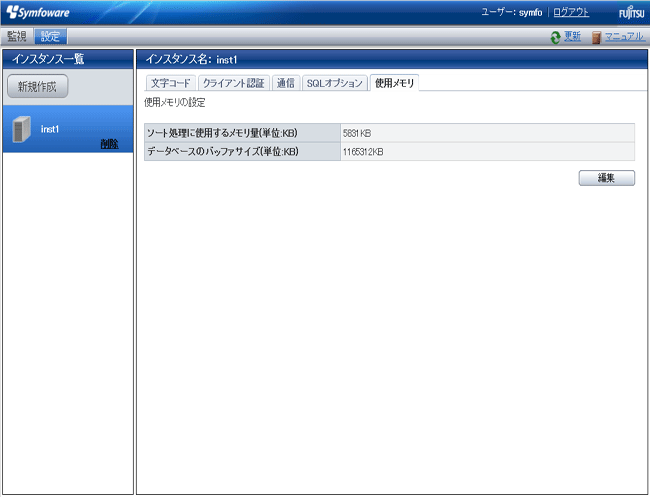
“ソート処理に使用するメモリ量(単位:KB)”、“データベースのバッファサイズ(単位:KB)”を修正し[変更]ボタンをクリックします。
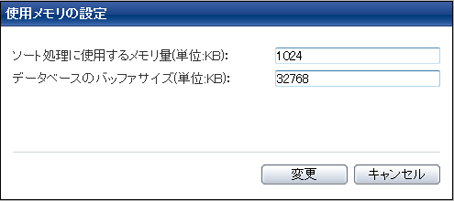
注意
メモリ使用量が搭載メモリを超えていないか確認してください。確認方法は、“WebAdminがメモリ量に応じて自動的に設定しているパラメータ”を参照してください。